- Часть 1. Как восстановить удаленные заметки на Mac с помощью FoneLab Mac Data Retriever
- Часть 2. Как восстановить удаленные заметки на Mac из iCloud
- Часть 3. Как восстановить удаленные заметки на Mac с помощью Time Machine
- Часть 4. Как восстановить удаленные заметки на Mac через недавно удаленную папку
- Часть 5. Часто задаваемые вопросы о восстановлении удаленных заметок на Mac
Восстановите утерянные / удаленные данные с компьютера, жесткого диска, флэш-накопителя, карты памяти, цифровой камеры и многого другого.
Невероятные методы восстановления удаленных заметок на Mac с руководством
 Обновлено Лиза Оу / 02 декабря 2022 г. 09:00
Обновлено Лиза Оу / 02 декабря 2022 г. 09:00Как восстановить удаленную заметку на Mac? Я случайно включил важную заметку, удалив ненужные. Могу ли я еще получить их обратно?
Случайное удаление является распространенной причиной потери заметок, фотографий, аудио, видео, документов и других типов данных. Иногда вы даже не замечаете, что уже находитесь в процессе удаления важной заметки. Тогда вы осознаете это только тогда, когда вам это нужно немедленно, но оно уже ушло. Другая причина потери заметок связана с форматированием устройства. Люди часто создают резервные копии своих файлов при планировании формата, но забывают другие данные, такие как заметки, и сохраняют только медиафайлы. Вы один из них?
Если да, то это не проблема. Есть несколько способов вернуть их на ваш Mac. Заметки могут показаться не важными, но они помогают упорядочить мысли, планы и жизнь. Вы можете использовать его для создания контрольного списка того, что вам нужно сделать в течение дня, ваших целей на неделю и многого другого. Когда дело доходит до работы или учебы, делать заметки об официальном объявлении и деталях намного проще. Кроме того, вы также можете использовать заметки для сохранения текстов ваших любимых песен.
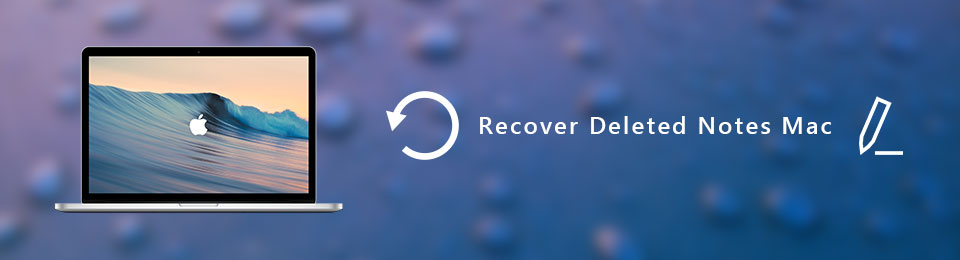
Заметки полезны во многих аспектах. Таким образом, они могут привести к огромным потерям при случайном удалении, так как их трудно переписать полностью. Но не беспокойтесь, так как вы можете легко восстановить их несколькими способами. В этой статье представлены самые эффективные инструменты и методы восстановления заметок на Mac. Продолжайте читать, чтобы понять, как они работают ниже.

Список руководств
- Часть 1. Как восстановить удаленные заметки на Mac с помощью FoneLab Mac Data Retriever
- Часть 2. Как восстановить удаленные заметки на Mac из iCloud
- Часть 3. Как восстановить удаленные заметки на Mac с помощью Time Machine
- Часть 4. Как восстановить удаленные заметки на Mac через недавно удаленную папку
- Часть 5. Часто задаваемые вопросы о восстановлении удаленных заметок на Mac
Часть 1. Как восстановить удаленные заметки на Mac с помощью FoneLab Mac Data Retriever
Из всех сторонних инструментов, которые мы пробовали, FoneLab Mac Data Retriever устанавливает высокую планку в плане восстановления данных. Это не обычный извлекатель данных, так как он работает эффективно и дает достойный результат. Помимо этого, FoneLab Mac Data Retriever имеет множество дополнительных функций, которые могут помочь вам упростить процесс восстановления. Одним из примеров является Глубокий анализ, где вы можете более подробно просматривать данные на своем Mac.
Следуйте приведенным ниже инструкциям, чтобы легко восстановить удаленные заметки на Mac с помощью FoneLab Mac Data Retriever:
FoneLab Data Retriever - восстанавливайте потерянные / удаленные данные с компьютера, жесткого диска, флэш-накопителя, карты памяти, цифровой камеры и многого другого.
- Восстановление фотографий, видео, документов и других данных с легкостью.
- Предварительный просмотр данных перед восстановлением.
Шаг 1Перейдите на сайт FoneLab Mac Data Retriever, чтобы бесплатно загрузить установочный файл. Вы можете сделать это, нажав кнопку Бесплатная загрузка вкладку в нижней части экрана. Чтобы начать процесс установки, перетащите загруженный файл программного обеспечения в папку «Приложения» на Mac. После этого откройте его, чтобы запустить FoneLab Mac Data Retriever.
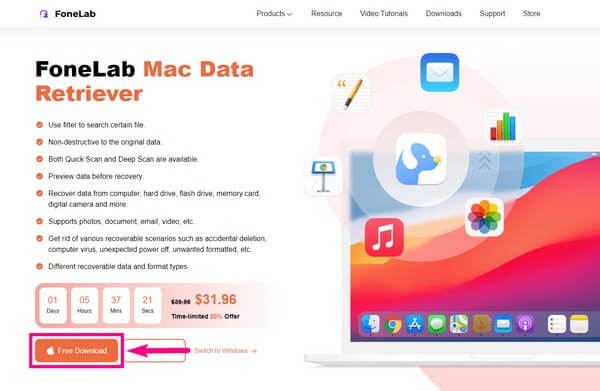
Шаг 2Программа имеет свои основные функции, отображаемые на основном интерфейсе. А пока нажмите Mac Data Recovery для заметок на вашем Mac.
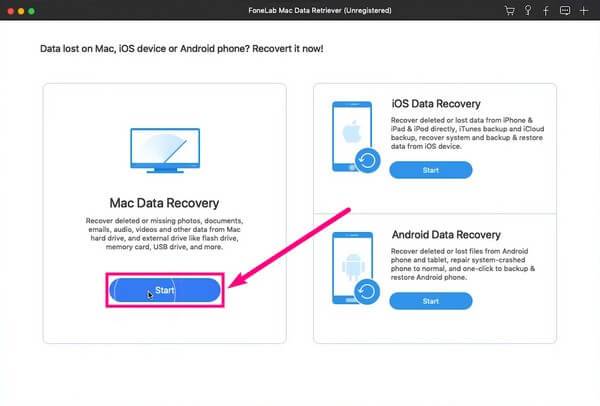
Шаг 3Следующий интерфейс содержит типы данных, которые предлагает FoneLab Mac Data Retriever. Отметьте галочкой тот тип, который вам нужен. После этого выберите жесткий диск Mac, на котором находятся ваши файлы. Затем нажмите Сканировать продолжать.
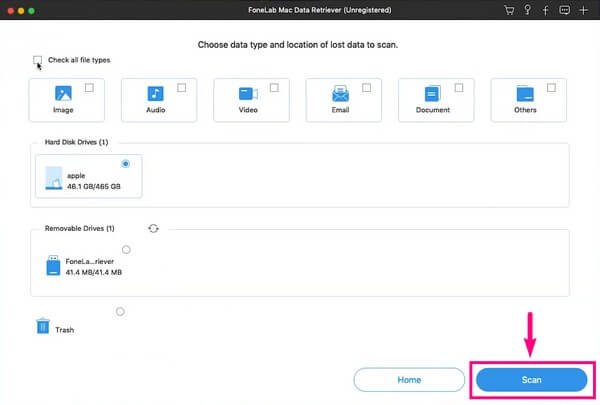
Шаг 4A Быстрая проверка будет проводиться всего несколько секунд. Затем появятся разные папки, так что вы можете проверить, где находятся ваши заметки. И вообще Глубокий анализ, вы также можете использовать другие функции, такие как панель поиска. Если вы ищете только один файл, введите его имя, чтобы найти его напрямую. Так намного проще найти файл.
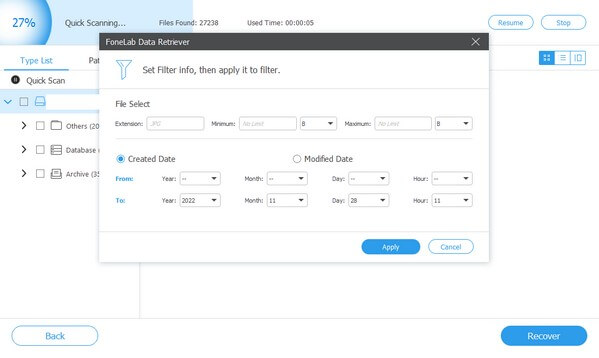
Шаг 5После того, как вы выберете файлы, которые хотите восстановить, вы, наконец, можете нажать Recover кнопку, чтобы восстановить удаленные заметки.
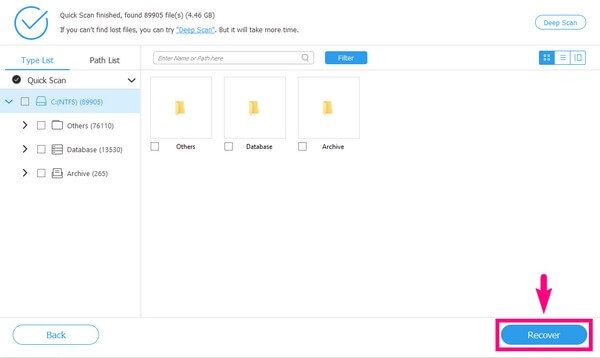
FoneLab Data Retriever - восстанавливайте потерянные / удаленные данные с компьютера, жесткого диска, флэш-накопителя, карты памяти, цифровой камеры и многого другого.
- Восстановление фотографий, видео, документов и других данных с легкостью.
- Предварительный просмотр данных перед восстановлением.
Часть 2. Как восстановить удаленные заметки на Mac из iCloud
iCloud — это служба хранения для устройств iOS, iPadOS и macOS. Вы можете получить доступ к своим данным, таким как заметки, фотографии, видео, документы и т. д., войдя в свою учетную запись Apple. Если вы удалили заметку на своем Mac, проверьте веб-сайт iCloud, чтобы узнать, можете ли вы по-прежнему получить к ней доступ. Однако у вашей учетной записи iCloud должен быть тот же Apple ID, который вы используете на своем Mac. Или иначе не получится.
Следуйте приведенным ниже инструкциям, чтобы узнать, как восстановить недавно удаленные заметки из iCloud:
Шаг 1Зайдите на iCloud.com и перейдите в Заметки .
Шаг 2Откройте приложение Недавно удалено папка на левой панели.
Шаг 3Найдите заметку, которую хотите восстановить. Выберите его, затем нажмите кнопку Recover Вкладка в Заметки панель инструментов. Затем он вернется в исходную папку.
FoneLab Data Retriever - восстанавливайте потерянные / удаленные данные с компьютера, жесткого диска, флэш-накопителя, карты памяти, цифровой камеры и многого другого.
- Восстановление фотографий, видео, документов и других данных с легкостью.
- Предварительный просмотр данных перед восстановлением.
Часть 3. Как восстановить удаленные заметки на Mac с помощью Time Machine
Time Machine — это встроенная функция Mac, которая создает резервные копии ваших данных, включая заметки, фотографии, музыку, приложения, документы и многое другое. Это позволяет восстановить эти файлы, если вы удалили их и не можете получить к ним доступ. Но дело не в том, что резервные копии Time Machine не так безопасны, как другие. Любой может легко получить доступ к вашим файлам или просмотреть их.
Следуйте приведенным ниже инструкциям, чтобы восстановить удаленные заметки на Mac с помощью Time Machine:
Шаг 1Запустите Finder после того, как вставите резервный диск Time Machine в свой компьютер. Откройте Перейти к Папка, затем введите ~/Library/Containers/com.apple.Notes/Data/Library/Notes/ на панели.
Шаг 2Значок Time Machine появится на Меню Бар. Нажмите на нее, затем выберите Войти в Time Machine.
Шаг 3Как только вы войдете, выберите Заметки версию, в которой находятся нужные вам заметки. Наконец, нажмите Восстановить вернуть свои записи.
Часть 4. Как восстановить удаленные заметки на Mac через недавно удаленную папку
Другой метод восстановления, который вы можете использовать, — это папка «Недавно удаленные». Это еще одна встроенная функция Mac, в которой ваши недавно удаленные файлы хранятся некоторое время. Просто имейте в виду, что удаленные файлы могут оставаться только в течение 30 дней. Поэтому, если вы давно удалили свою заметку, попробуйте другие способы, описанные в этой статье.
Следуйте приведенным ниже инструкциям, чтобы узнать, как восстановить недавно удаленные заметки через папку «Недавно удаленные»:
Шаг 1Запустите программу Notes на рабочем столе Mac.
Шаг 2В левой колонке экрана откройте Недавно удалено папку.
Шаг 3Выберите заметку, которую хотите восстановить. Щелкните его правой кнопкой мыши и переместите в нужную папку.
FoneLab Data Retriever - восстанавливайте потерянные / удаленные данные с компьютера, жесткого диска, флэш-накопителя, карты памяти, цифровой камеры и многого другого.
- Восстановление фотографий, видео, документов и других данных с легкостью.
- Предварительный просмотр данных перед восстановлением.
Часть 5. Часто задаваемые вопросы о восстановлении удаленных заметок на Mac
1. Можно ли восстановить безвозвратно удаленные заметки на Mac?
Да. Если вы навсегда удалите заметки во всех встроенных функциях восстановления на Mac, вы можете использовать сторонние инструменты, такие как FoneLab Mac Data Retriever.
2. Могу ли я восстановить удаленные заметки с помощью Корзины на Mac?
Да, ты можешь. Это также хороший метод восстановления. Однако это может не сработать, если вы часто очищаете корзину для экономии места.
3. Какие телефоны Android может восстановить FoneLab Mac Data Retriever?
Доступно FoneLab Mac Data Retriever, вы можете восстанавливать данные с телефонов Android, включая Samsung, HUAWEI, LG, Sony, HTC, Motorola и других. Кроме того, вы также можете попробовать FoneLab Android Data Recovery на компьютере для сканирования ваших устройств.
Потеря данных — распространенная проблема на компьютерах, компьютерах Mac и других устройствах. Но с FoneLab Mac Data Retriever, вы можете легко решить все проблемы, связанные с этим. Установите его сейчас.
FoneLab Data Retriever - восстанавливайте потерянные / удаленные данные с компьютера, жесткого диска, флэш-накопителя, карты памяти, цифровой камеры и многого другого.
- Восстановление фотографий, видео, документов и других данных с легкостью.
- Предварительный просмотр данных перед восстановлением.
